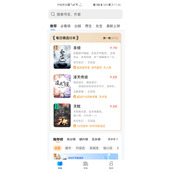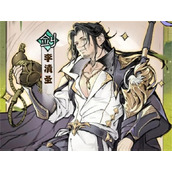LAMP环境(CentOS操作系统)安装步骤教程详解[图]
首先要下载的ISO,可以去官方网站下,也可以到附近镜像开源服务器下载。这里以版本5.3为例,下载文件有两种形式,一种是光盘CD版,要六张盘,要下载的文件为CentOS-5.3-i386-bin-1of6.iso、CentOS-5.3-i386-bin-2of6.iso、CentOS-5.3-i386-bin-3of6.iso、CentOS-5.3-i386-bin-4of6.iso、CentOS-5.3-i386-bin-5of6.iso、CentOS-5.3-i386-bin-6of6.iso,一种是DVD版,要一张盘,下载文件为CentOS-5.3-i386-bin-DVD.iso,3.7G容量。
下载完成后,使用Nero等光盘刻录软件将ISO镜像文件转换、刻录成安装CD或DVD光盘。
然后将服务器硬盘,插入CD或DVD的第一张盘启动,即可进入CentOS的安装程序。
光盘启动,出现“boot:”提示符,直接按回车进入图形安装界面。出现是否对CD媒体进行测试的提问,这里选择“Skip”跳过测试。
语言选择界面中,如需要使用中文系统,则选择简体中文进行安装。
键盘选择为“美国英语式”。
之后的分区设置中,如果硬盘没有其他系统,可以选择删除所有分区,如果还有Windows系统的话,可以选择删除Linux分区。
接下来是网络配置,可以根据自己的实际情况来配置网络地址。
时区设定,根据自己所在的时区选择相应的城市。
接下来为设置,因为root是系统管理员用户,因此要设置一个强密码,以防破解。
在安装应用软件界面,因为我们要安装LAMP环境,因此要点“现在定制”。
在“服务器”中,勾选“万维网服务器”。
点“可选的软件包”,选择需要安装的模块,默认会安装Apache、MySQL和PHP等模块。
之后,系统会提示你需要那几张安装光盘,准备好这些盘。
接下来是安装过程,中途系统会提示换盘。
安装完成后,会进入一个配置界面。
在防火墙设置中,因为我们要架设网站,所以需要将HTTP端口打开。
然后可以创建一个非管理使用的个人帐号。
重启之后,就完成了安装,进入了CentOS的登录界面,输入登录用户root和root的密码进行登录。
输入用户名和密码之后,就进入了CentOS的主界面。
在“系统”-“管理”-“服务”中,将httpd和mysqld勾选中,使其可以自动启动服务。
接下来,进入终端界面,编辑/etc/httpd/conf/httpd.conf文件,可以对Apache服务器进行详细设置,测试PHP文件,可以新建一个文件到/var/www/html/info.php,内容为如下:
phpinfo();
?>
使用Firefox打开http://127.*0*.*0.1/info.php,如果显示如图界面,说明PHP已经配置成功。
至此,一个完整的LAMP(Linux+Apache+MySQL+PHP)的环境就安装好了。
相关文章
精彩推荐
-
 下载
下载商道高手vivo版本
模拟经营 商道高手vivo版本商道高手vivo版是一款商战题材的模拟经营手游,游戏画面精美
-
 下载
下载我在大清当皇帝手游
模拟经营 我在大清当皇帝手游我在大清当皇帝手游是一款以清代为历史的模拟类手游,相信玩家们
-
 下载
下载解忧小村落最新版2024
模拟经营 解忧小村落最新版2024解忧小村落游戏是非常好玩的一款休闲放置经营类型的手游,在这里
-
 下载
下载洋果子店rose2中文版
模拟经营 洋果子店rose2中文版洋果子店rose2中文版是一款非常好玩的模拟经营手游,精美的
-
 下载
下载我的世界国际版测试版最新版
模拟经营 我的世界国际版测试版最新版我的世界国际测试版模组,一款经典像素题材的沙盒模拟游戏,在